Cara Menginstal LightDM Display Manager di Ubuntu

- 2692
- 270
- Jermaine Mohr
Lightdm adalah manajer tampilan X yang gratis, opensource, dan ringan untuk sistem desktop Linux. Ini juga digunakan sebagai manajer tampilan lintas-desktop. Ini mendukung berbagai lingkungan desktop termasuk berbagai teknologi tampilan, seperti Wayland, MIR, dan X Windowing Systems.
Tutorial ini akan membantu Anda menginstal LightDM Display Manager pada sistem desktop Ubuntu.
Menginstal LightDM di Ubuntu
Paket LightDM tersedia di bawah repositori apt default. Anda dapat menginstal Lightdm di ubuntu dengan menjalankan perintah berikut.
pembaruan apt sudosudo apt instal lightdm
Konfigurasikan LightDM sebagai Manajer Tampilan Default
Setelah LightDM diinstal pada sistem Anda. Anda perlu menjalankan perintah berikut untuk mengatur LightDM sebagai Manajer Tampilan Default pada sistem Ubuntu Anda.
sudo dpkg-configure lightdm Anda akan mendapatkan daftar manajer tampilan yang diinstal di bawah ini:
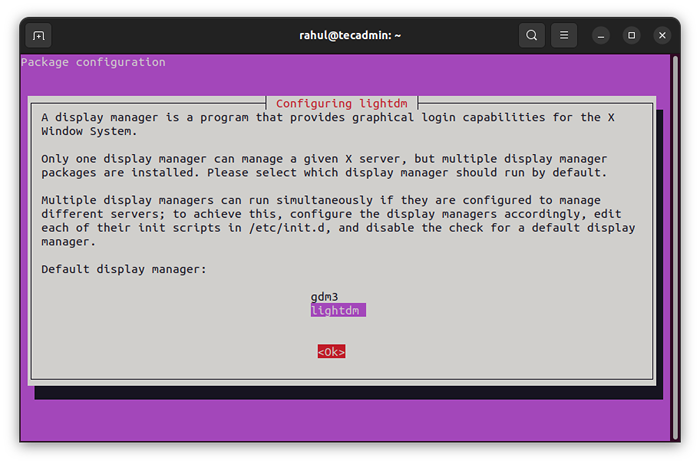 Pilih LightDM sebagai Manajer Tampilan Default
Pilih LightDM sebagai Manajer Tampilan DefaultGunakan keyboard Naik+turun tombol untuk memilih Lightdm dan kemudian tekan tab untuk memilih tombol OK dan tekan enter.
LightDM sekarang menjadi manajer tampilan default di desktop ubuntu Anda. Lain kali Anda akan melihat layar login LightDM seperti yang ditunjukkan di bawah tangkapan layar:
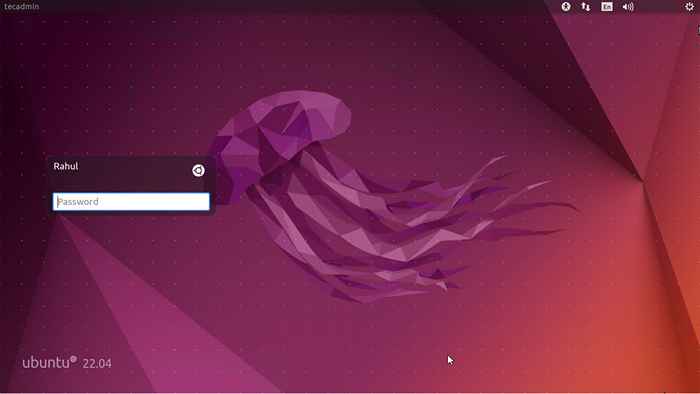 Layar login ubuntu dengan lightdm
Layar login ubuntu dengan lightdmJika Anda masih belum melihat layar di atas reboot sistem Anda sekali.
Hapus instalan LightDM
Sebelum menghapus instalan LightDM, beralih kembali ke GDM3 Display Manager
sudo dpkg-reconfigure gdm3 Pilih tombol GDM3 dan tekan OK.
Sekarang, uninstall paket LightDM dari sistem.
sudo apt hapus lightdmAutoremove apt sudo
Kesimpulan
Panduan Cara ini membantu Anda dengan pemasangan LightDM Display Manager pada sistem desktop Ubuntu. Yang memuat layar login lebih cepat daripada manajer tampilan lainnya.
- « (Diselesaikan) Userauth_pubkey Tipe Kunci SSH-RSA Tidak di PubKeyacceptedAlgorithms
- Ubah Resolusi Layar VM Ubuntu di Hyper-V »

